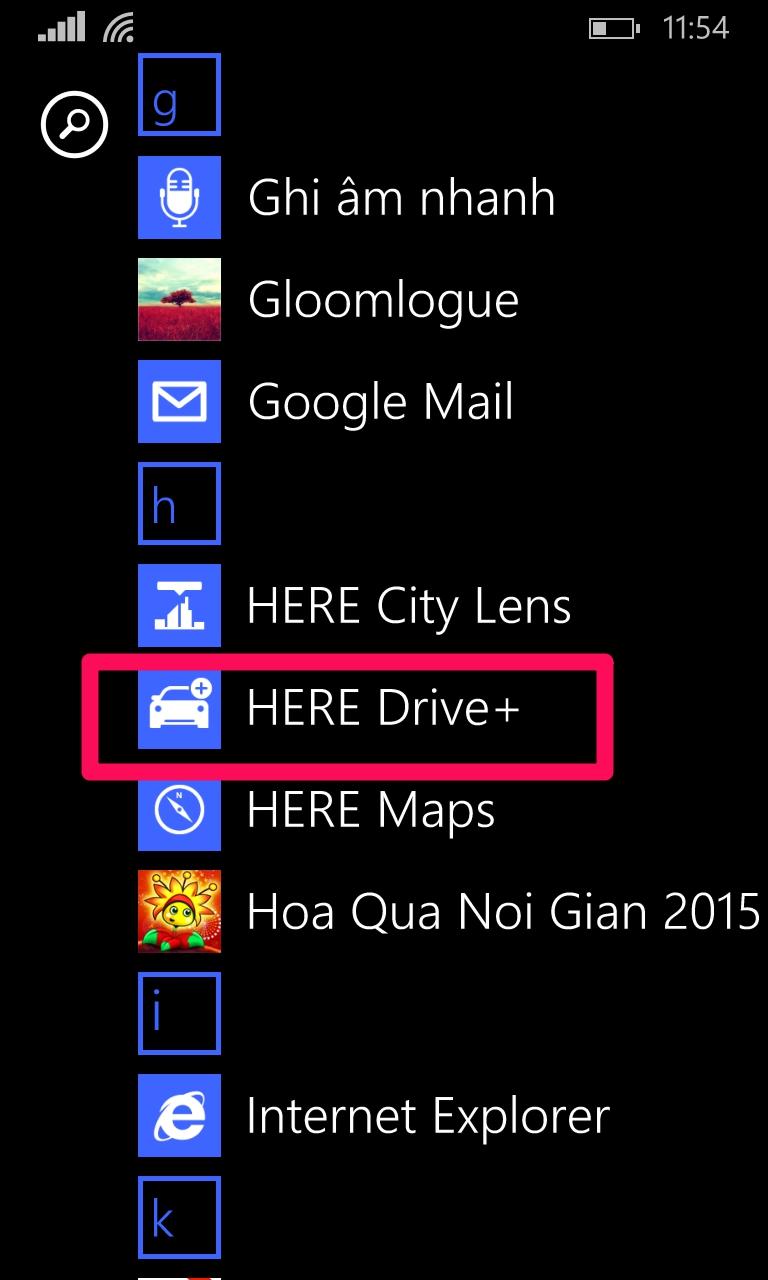Hướng Dẫn Chuyển Danh Bạ Từ iPhone Sang iPhone Dễ Dàng Nhất

Bạn vừa tậu một chiếc iPhone mới và đang loay hoay không biết làm cách nào để chuyển toàn bộ danh bạ từ chiếc điện thoại cũ sang? Đừng lo lắng, bài viết này sẽ hướng dẫn bạn cách chuyển danh bạ từ iPhone sang iPhone một cách chi tiết, dễ thực hiện và thành công 100%!
Tại Sao Phải Chuyển Danh Bạ Khi Đổi iPhone Mới?
Danh bạ là một trong những dữ liệu quan trọng nhất trên điện thoại, lưu trữ thông tin liên lạc của bạn bè, người thân, đồng nghiệp,… Việc chuyển danh bạ sang iPhone mới giúp bạn:
- Tiết kiệm thời gian: Không cần mất công nhập lại từng số điện thoại, email,…
- Tránh mất dữ liệu: Đảm bảo bạn không bỏ lỡ bất kỳ thông tin liên lạc quan trọng nào.
- Đồng bộ danh bạ: Giúp bạn dễ dàng quản lý và sử dụng danh bạ trên mọi thiết bị Apple.
Các Cách Chuyển Danh Bạ Từ iPhone Sang iPhone Nhanh Chóng
1. Đồng Bộ Danh Bạ Qua iCloud
Sử dụng iCloud là cách đơn giản và phổ biến nhất để chuyển danh bạ giữa các thiết bị Apple.
Trên iPhone cũ:
- Kết nối Wi-Fi và đăng nhập vào tài khoản iCloud.
- Vào Cài đặt > [Tên của bạn] > iCloud.
- Bật Danh bạ và Sao lưu iCloud.
- Chọn Sao lưu bây giờ.
Trên iPhone mới:
- Kết nối Wi-Fi và đăng nhập cùng tài khoản iCloud với iPhone cũ.
- Vào Cài đặt > [Tên của bạn] > iCloud.
- Bật Danh bạ.
- Mở ứng dụng Danh bạ và chờ quá trình đồng bộ hoàn tất.
2. Sử Dụng iTunes Trên Máy Tính
Nếu bạn quen thuộc với iTunes, bạn có thể sử dụng phần mềm này để chuyển danh bạ.
Trên iPhone cũ:
- Kết nối iPhone với máy tính và mở iTunes.
- Chọn biểu tượng điện thoại trên iTunes.
- Chọn Thông tin > Đồng bộ Danh bạ với.
- Chọn Áp dụng để bắt đầu đồng bộ.
Trên iPhone mới:
- Kết nối iPhone mới với máy tính.
- Lặp lại các bước 2-3 như trên.
- Chọn Nâng cao > Thay thế thông tin trên iPhone này.
- Chọn Danh bạ > Áp dụng.
3. Chuyển Danh Bạ Qua AirDrop
AirDrop cho phép bạn chia sẻ dữ liệu không dây giữa các thiết bị Apple một cách nhanh chóng.
- Bật Bluetooth và Wi-Fi trên cả hai iPhone.
- Mở Bảng điều khiển và bật AirDrop.
- Trên iPhone cũ, mở ứng dụng Danh bạ.
- Chọn liên hệ muốn chuyển > Chia sẻ liên hệ > AirDrop.
- Chọn tên iPhone mới để gửi.
 Chuyển danh bạ qua AirDrop
Chuyển danh bạ qua AirDrop
4. Sử Dụng Phần Mềm Chuyển Dữ Liệu
Có nhiều phần mềm hỗ trợ chuyển dữ liệu giữa các thiết bị di động, ví dụ như AnyTrans, MobileTrans,… Bạn có thể tải về và làm theo hướng dẫn của từng phần mềm.
5. Khôi Phục Danh Bạ Từ Bản Sao Lưu
Nếu iPhone cũ của bạn bị hỏng, bạn có thể khôi phục danh bạ từ bản sao lưu iCloud hoặc iTunes đã tạo trước đó.
Một Số Lưu Ý Quan Trọng
- Đảm bảo cả hai iPhone đều sử dụng chung một tài khoản iCloud.
- Giữ kết nối Internet ổn định trong quá trình đồng bộ.
- Sao lưu dữ liệu quan trọng trên iPhone cũ trước khi thực hiện chuyển đổi.
Kết Luận
Trên đây là các cách chuyển danh bạ từ iPhone sang iPhone đơn giản và hiệu quả nhất. Hy vọng bài viết này sẽ giúp bạn dễ dàng chuyển đổi dữ liệu và sử dụng chiếc iPhone mới của mình một cách trọn vẹn!